苹果手机键盘这么改色
日期: 来源:阿酷安卓网
苹果手机键盘是我们日常使用手机最频繁的功能之一,而它的外观颜色设置也是我们可以个性化的一部分,近期苹果手机键盘推出了改色功能,允许用户根据自己的喜好和需求来调整键盘的外观颜色。这一新功能的推出引起了广泛关注和讨论,许多用户对于如何使用这一功能感到兴奋和好奇。本文将为大家介绍苹果手机键盘外观颜色设置的教程,帮助大家轻松掌握如何进行个性化调整,让手机键盘更符合自己的审美和使用需求。无论是想要跟随潮流还是追求个性化,都可以通过改色功能来实现。接下来让我们一起来探索这个令人期待的新功能吧!
苹果手机键盘外观颜色设置教程
具体步骤:
1.首先点击进入苹果手机上的设置。

2.紧接着点击设置里面的辅助功能。
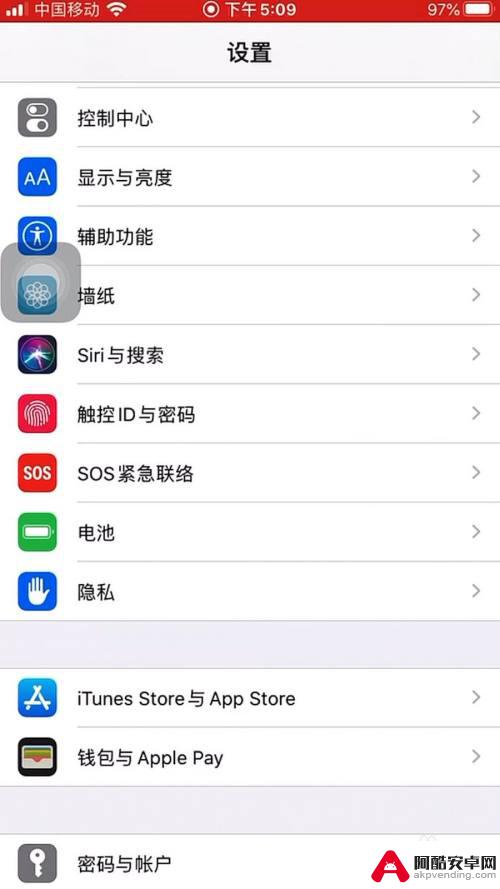
3.接下来向上滑动并点击键盘一栏。
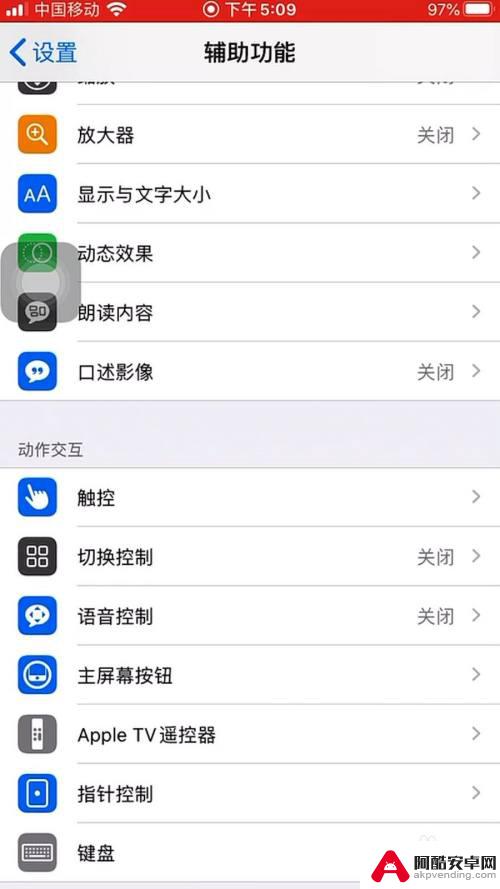
4.下一步点击页面里的全键盘控制一栏。
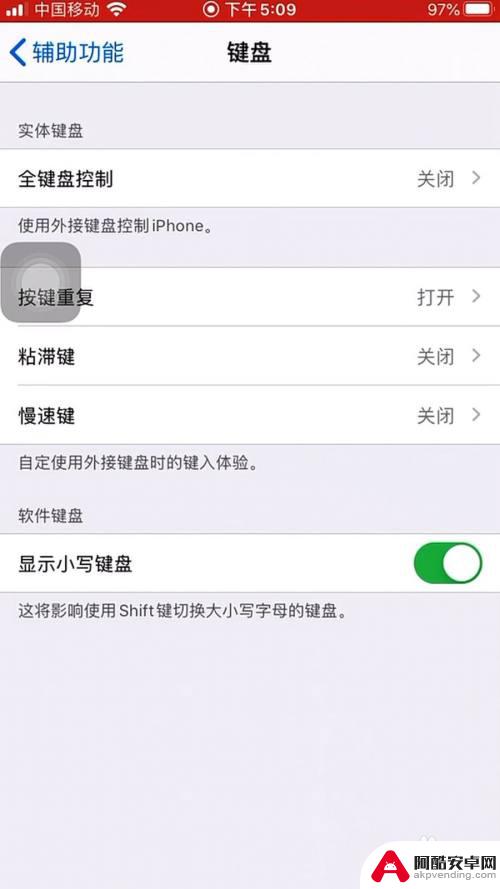
5.进入后点击外观栏目下的颜色。
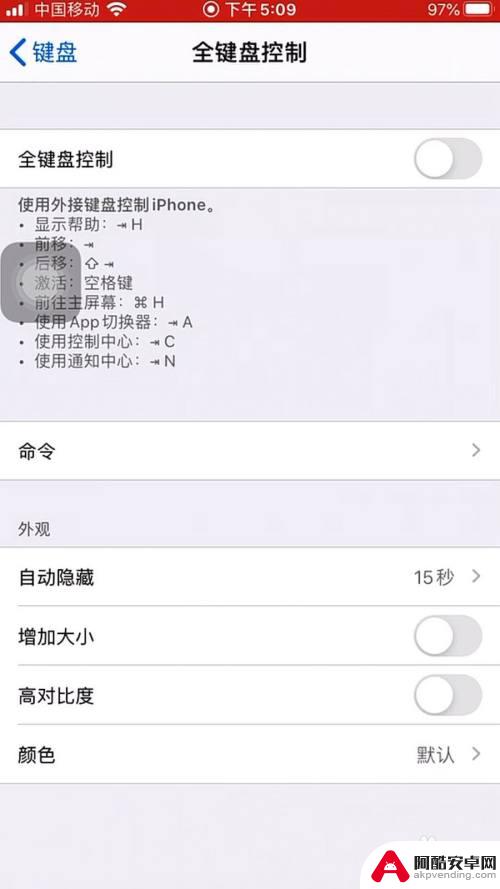
6.最后根据自己的需要进行设置就好了。
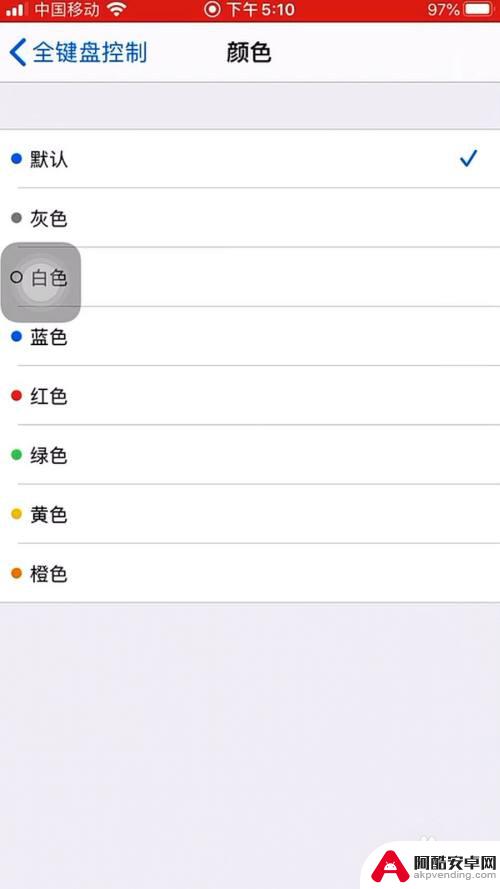
以上是苹果手机键盘改变颜色的全部内容,如果您遇到这种情况,可以按照小编的方法解决,希望能对大家有所帮助。










